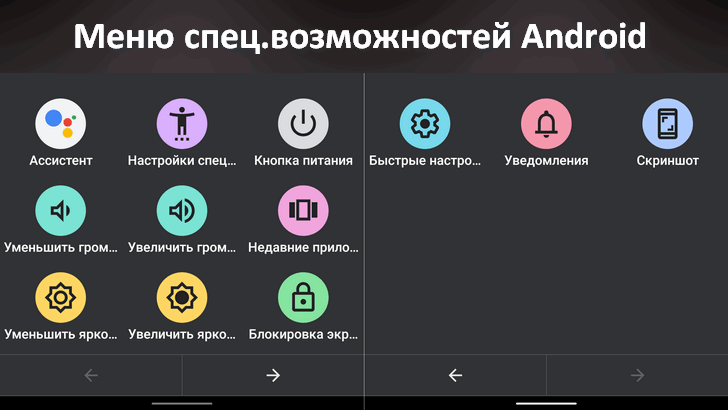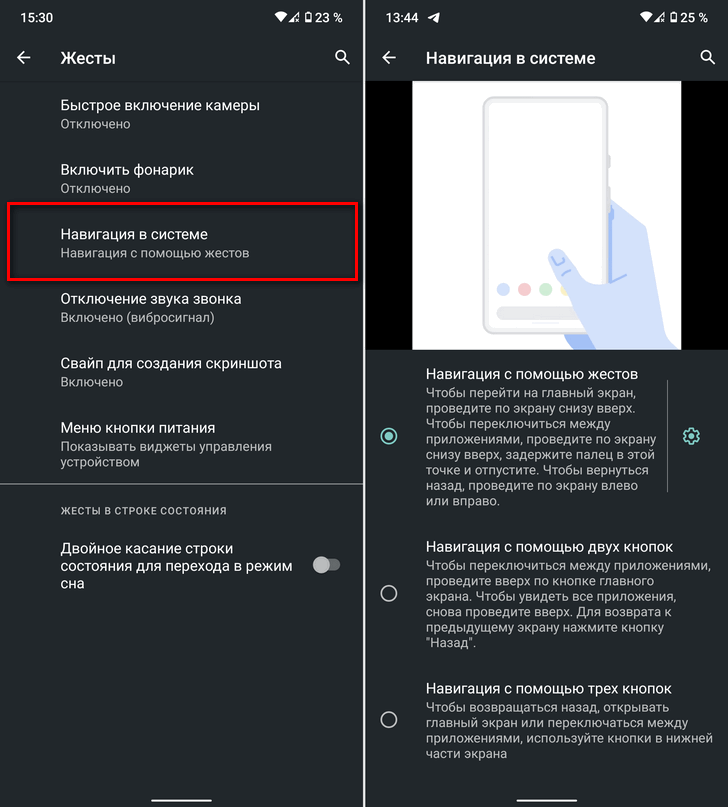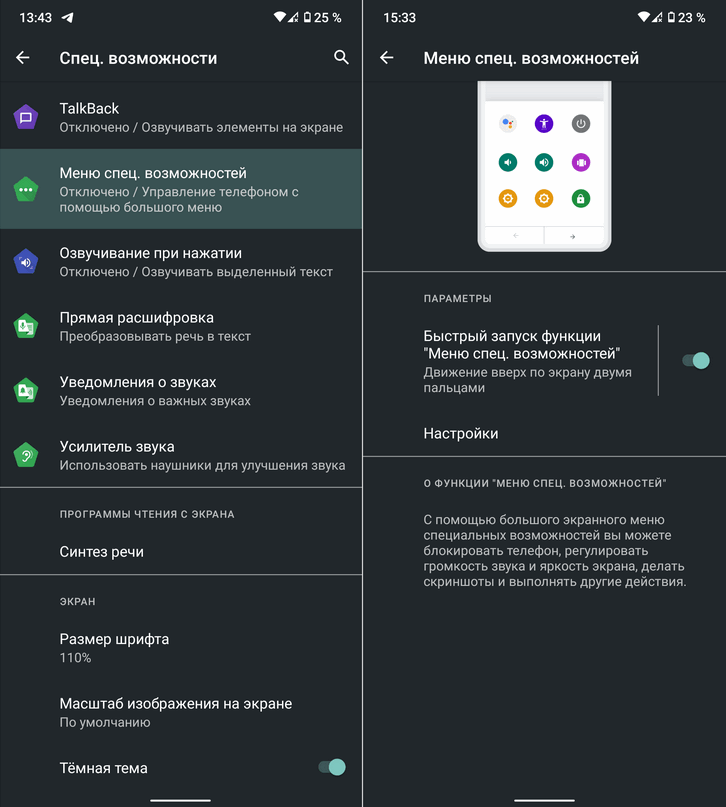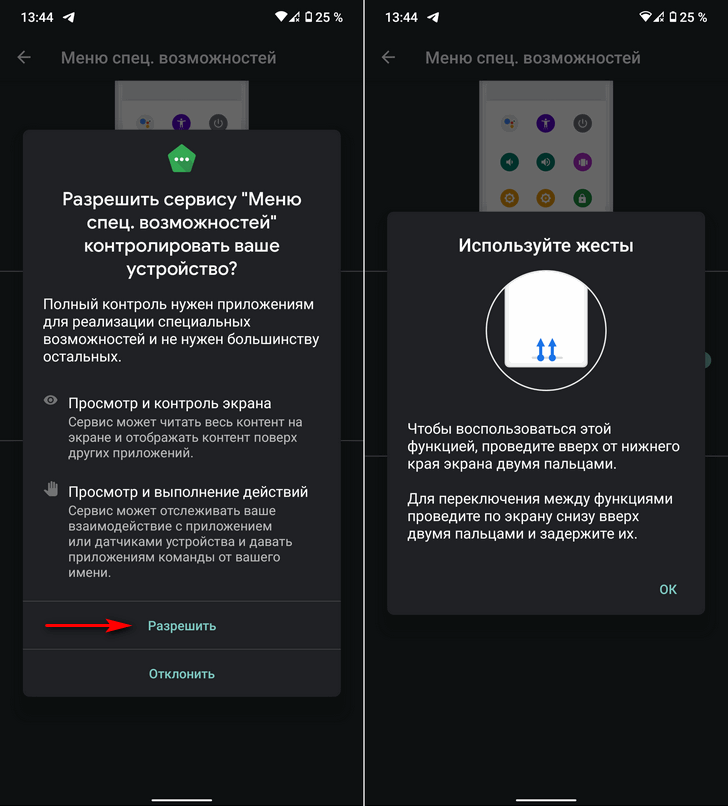- Изучаем Android. Если у вас не работают кнопки регулировки громкости или питания, то их вам заменит Меню спец. возможностей
- Как активировать меню спец. возможностей
- Не работает кнопка громкости на Android смартфоне. Как изменить громкость?
- Способ 1
- Способ 2
- Полный контроль над звуком
- Не работают кнопки громкости на телефоне
- Причины выхода из строя кнопок громкости
- Не работают кнопки громкости на телефоне: что делать?
- Как исправить кнопки громкости Android, не работающие после обновления
- Разберитесь в проблеме
- Решение 1. Исправьте приложение TalkBack
- Очистить кеш и данные приложения Talkback
- Отключить приложение Talkback
- Решение 2 : Turn Switch Access Off
- Решение 3. Создайте ярлык для звука
- Это сработало?
Изучаем Android. Если у вас не работают кнопки регулировки громкости или питания, то их вам заменит Меню спец. возможностей
На вашем Android смартфоне вышла из строя одна из кнопок регулировки громкости или питания, а у вас нет возможности прямо сейчас отдать его в ремонт? Не беда — на помощь придет одна из специальных функций операционной системы.
Это так называемое «Меню спец. возможностей» имеющееся в операционной системе Android 9.0 и старше. Оно представляет собой панель с виртуальными кнопками, которую вы можете отобразить с помощью специального жеста в нижней части экрана
Кнопки этого меню выполняют следующие функции:
- Снимок экрана (скриншот);
- Кнопка питания;
- Запуск Google Ассистента;
- Кнопка недавних приложений;
- Управление яркостью экрана;
- Блокировка экрана;
- Доступ к шторке быстрых настроек;
- Доступ к уведомлениям;
Как активировать меню спец. возможностей
Прежде чем включать меню Спец. Возможностей вам нужно будет перейти на управление интерфейсом с помощью жестов.
Если вы еще не сделали этого раньше, то перейдите в «Настройки» -> «Система» -> «Жесты» -> «Навигация в системе», где вам нужно будет выбрать пункт «Навигация с помощью жестов».
После этого перейдите в «Настройки» -> «Спец. Возможности» -> «Меню спец. Возможностей» и включите опцию «Быстрый запуск меню Спец. Возможностей».
Предоставьте сервису необходимые разрешения и нажмите «Ок» в окне, описывающем работу этой функции.
Проделав всё перечисленное выше вы сможете вызвать на любом экране меню спец. возможностей проведя двумя пальцами вверх от нижнего края дисплея и продолжать управлять смартфоном даже если на нем не работает кнопка регулировки громкости или включения.
Кстати, если у вас не работает кнопка включения, вам пригодится статья о том как включить Android смартфон или планшет с неисправной кнопкой включения
Источник
Не работает кнопка громкости на Android смартфоне. Как изменить громкость?
Что делать, если на вашем смартфоне сломалась кнопка для регулировки громкости? Конечно, вы можете отнести мобильное устройство в сервисный центр, где вам починят кнопку громкости.
Но, если по каким-либо причинам вы не можете отнести смартфон в ремонт, мы расскажем про два способа, как можно регулировать громкость на смартфоне с нерабочей кнопкой.
Способ 1
- Откройте меню «Настройки» на своем Android устройстве.
- Перейдите в раздел «Звук и уведомления»
- Нажмите на опцию «Звук» и отрегулируйте громкость для уведомлений, звонков и прочего.
Способ 2
Второй способ регулировать громкость на Android смартфоне с нерабочей кнопкой – это использовать специальное приложение. Volume ChopCUT позволяет быстро изменить громкость, даже когда запущено другое приложение, например, игра.
Приложение предлагает три режима работы: Простое уведомление, Расширенное уведомление и Плавающий виджет.
Пройдемся по каждому из них:
- Простое уведомление: После того, как вы нажмете на любую часть экрана, в панели уведомлений появится регулировка громкости. Нажмите на нее, после чего можете установить оптимальную громкость на смартфоне.
- Расширенное уведомление: Эта опция предоставляет три различных варианта для регулировки громкости в панели уведомлений: Выключить звук, Громкость Вверх и Громкость Вниз.
- Плавающий Виджеты: Выбрав данный вариант, вам будет доступна небольшая плавающая кнопка, которую можно нажать, чтобы получить доступ к управлению громкостью. Очень полезная функция во время игры или просмотра фильмов.
Как видите, нерабочая кнопка регулировки громкости не является катастрофой. Тем не менее, если вы планируете использовать свой смартфон еще очень долго, рекомендуется починить кнопку громкости. 
Полный контроль над звуком
Приложение «Precise Volume» является очередным неплохим образчиком совместной работы эквалайзера и усилителя. Данная программа позволяет значительно улучшать звучание музыкальных композиций, воспроизведение которого выводится в наушники или на динамики.
Приложением предусматривается наличие встроенного 5-полосного эквалайзера, а также довольно-таки полезной опций — увеличения громкости звучания басов и добавление объёмного эффекта. Настройки приложения действуют во всей системе, а прибавленная громкость будет таковой в любой другой программке. Следует заметить, что громкость можно прибавлять до уровня в 12 дБ. Помимо этого, можно создавать и сохранять Доступно создание и сохранение уникальных пресетов на эквалайзере, которые, разумеется, вполне применимы ко всем любимым композициям.
При всех своих преимуществах, приложение Volume Booster Pro отличается несложным интерфейсом с большими возможностями регулировки громкости звучания. Для чего можно выбрать общую громкость, или использовать отдельные кнопки для мультимедиа, для вызова и для будильника. Напомним, что и в любом случае выставленные настройки будут актуальны для всей системы. Однако не стоит забывать, что уровень громкости будет распространяться и на звук любой рекламы, что безусловно можно назвать существенным недостатком.
Владельцы телефонных аппаратов, имеющие root-права могут обратить внимание на приложение Viper4Android, его многие пользователи называют «лучшим». Данный инструмент предназначен для работы на Android-устройствах и с его помощью можно не только регулировать уровень звука, но и улучшать звучание. Приложение предусматривает отдельную опцию для регулирования звучания во время прослушивания музыки через наушники, а встроенный эквалайзер разработчиками продуман до мелочей. Пользоваться Viper4 достаточно просто, создавая при этом лучший вариант звучания из возможных.
Источник
Не работают кнопки громкости на телефоне
С напряженным ритмом жизни силы покидают не только человека. Активное и неосторожное использование смартфона рано или поздно может обернуться возникновением поломки аппаратного характера. Без звука любое устройство для передачи речи или воспроизведения аудио и видеофайлов становится практически бесполезным. Часто даже на самых надежных мобильных устройствах выходит из строя специальная «качелька», благодаря которой возможно уменьшение и увеличение громкости телефона. Когда не работают кнопки громкости на телефоне, вначале подключите к смартфону гарнитуру и убедитесь в том, что звук проходит через наушники.

Причины выхода из строя кнопок громкости
На мобильном устройстве звук может пропасть в любой момент. Стать «молчаливым» смартфон может по причине вышедшего из строя шлейфа или микросхемы. Но первое место в этом списке занимают кнопки громкости на корпусе девайса. Их поломка доставляет массу неудобств. Удобно и практично с помощью «качельки» настраивать оптимальный уровень звука. Несмотря на то, что многие гарнитуры позволяют повышать и уменьшать звук, актуальности данный механизм на «теле» устройства не утратил. Если не работают кнопки громкости на телефоне, вспомните, что могло послужить толчком для образования неприятной ситуации. Возможно, телефон падал или на него проливалась жидкость.
Основные причины поломки:
- внутрь устройства проникла влага, как итог – кнопки работают с перебоем или западают;
- под «качельку» проникла грязь и пыль, вследствие чего она стала заедать, западать;
- удар смартфона об твердую поверхность способен полностью или частично вывести из строя кнопки громкости.
Всегда существует вероятность и программной неисправности. В основном она возникает после установления стороннего программного софта. Конфликт приложений в системе Android и iOS провоцирует нестабильную работу ОС. Несколько реже встречаются случаи, когда не работают кнопки громкости на телефоне из-за вируса. Практически все неисправности программного характера устраняются путем перепрошивки смартфона.
Не работают кнопки громкости на телефоне: что делать?
Если вы столкнулись с проблемой, когда не работают кнопки регулировки громкости, обращайтесь в сервисный центр Mobilap Repair. Отремонтируем телефон любой модели, устраним неисправности любого характера. Для этого достаточно прийти к нам со своим неисправным девайсом. Мы находимся в центре Москвы – добраться до нас не составит большого труда.
Если у вас нет свободного времени, наш курьер приедет в любую точку города в течение 45 минут и заберет на ремонт ваш телефон. Принимаем оплату после успешного выполнения задачи. Когда не работают кнопки громкости на телефоне, необходим детальный осмотр девайса. В основном проблема уходит после замены самих кнопок или шлейфа. Выполним всю работу в течение одного часа. Для консультации и записи звоните по указанному на сайте номеру телефона или приезжайте лично по адресу: Москва, ул. Пятницкая, д. 82/34с1
Источник
Как исправить кнопки громкости Android, не работающие после обновления
Android P DP 2 отсутствует, и я, как любитель Android, установил его на свое основное устройство — Pixel 2 XL. Угадай, что? Кнопки громкости перестали работать. Когда это случилось впервые, я подумал, что это проблема оборудования. Но быстрый перезапуск устранил проблему. А потом это случилось снова. И перезапустите его снова.
Хотя проблема не исчезла, я был уверен, что это не проблема оборудования, потому что я мог делать снимки экрана с помощью кнопки уменьшения громкости и кнопки питания. Итак, я немного покопался и обнаружил, что проблема не ограничивается Android P.
Это уже давно происходит и с пользователями Android Nougat и Oreo. Похоже, обновление Google может сломать кнопки регулировки громкости.
Мы все знаем, что нет ничего идеального, и все программное обеспечение подвержено ошибкам. И всегда есть способ исправить это.
В этом посте мы расскажем вам, как исправить кнопки громкости Android, которые перестают работать после обновления. Давайте займемся этим.
Разберитесь в проблеме
Во-первых, вам нужно проверить, является ли проблема аппаратной или программной. Если кнопки регулировки громкости перестали работать после недавнего обновления Android или любого из приложений Google, перезагрузите устройство. Если кнопки работают некоторое время после перезапуска, отлично!
Теперь попробуйте сделать снимок экрана с помощью кнопок питания и уменьшения громкости. Если это тоже работает, это проблема программного обеспечения, а не оборудования. Однако, если перезапуск не решает проблему или вы не можете сделать снимок экрана с помощью аппаратных кнопок, пора отправиться в сервисный центр.
Вот три решения, чтобы исправить проблему с программным обеспечением.
Решение 1. Исправьте приложение TalkBack
Возможно, вы никогда не слышали название этого приложения, но оно существует на вашем устройстве. Приложение Google Talkback, разработанное для людей с ослабленным зрением, предустановлено на устройствах Android. Приложение дает пользователям речевую обратную связь о содержимом и действиях на смартфоне. В основном это помогает людям с ослабленным зрением взаимодействовать со своими устройствами.
Приложение TalkBack дает пользователям речевую обратную связь о содержимом и действиях на смартфоне.
Однако это приложение иногда отвечает за поломку кнопки громкости. Чтобы исправить это, вам нужно сначала очистить кеш приложения. Если это не сработает, вам придется отключить/удалить приложение.
Если вы никогда не использовали приложение, удаление приложения не повлияет на ваше устройство, но если вы используете функция доступности, предназначенная для слабовидящих, вам следует ограничиться очисткой кеша приложения и данных.
Очистить кеш и данные приложения Talkback
Шаг 1. Откройте настройки устройства и перейдите в Приложения/Диспетчер приложений..
Шаг 2 : коснитесь меню из трех точек в правом верхнем углу и коснитесь «Система» или «Показать систему».

Шаг 3: затем прокрутите вниз и найдите Talkback. Нажмите на него. На экране информации о приложении нажмите «Хранилище».

Шаг 4: Нажмите Очистить кеш первый. Посмотрите, решит ли это проблему. Если этого не произошло, повторите шаги 1–3, а затем нажмите «Очистить хранилище». Это должно решить проблему.
Также в Guiding Tech
Отключить приложение Talkback
Вы можете только отключить приложение Talkback, но не удалите его, так как это системное приложение. Чтобы отключить приложение, выполните следующие действия:
Шаг 1. Запустите настройки устройства и нажмите «Приложения/Диспетчер приложений».
Шаг 2: Коснитесь трех- точечное меню в правом верхнем углу и снова нажмите Система или Показать систему.

Шаг 3: Затем в разделе «Приложения» найдите Talkback. Нажмите на него. На экране информации о приложении нажмите кнопку Отключить. Затем перезагрузите устройство.

Решение 2 : Turn Switch Access Off
Еще одна вещь, которая решает проблему с кнопкой громкости на устройствах Android, — это выключить Switch Access. Он присутствует в настройках специальных возможностей и полезен для людей с ограниченными физическими возможностями.
Вот что вам нужно сделать.
Шаг 1 : откройте настройки устройства и нажмите «Доступность».
В разделе «Доступность» прокрутите вниз и нажмите «Switch Access». Если служба включена, выключите ее.

Решение 3. Создайте ярлык для звука
Если два вышеуказанных решения не работают, вам следует дождаться обновления программного обеспечения от производителя вашего устройства.
Между тем, вы можете создать ярлык для настройки звука на домашний экран вашего устройства и используйте его для изменения различных типов громкости мультимедиа. Конечно, это не так просто, как кнопка громкости, но что-то лучше, чем ничего.
Чтобы создать ярлык для настроек звука, выполните следующие действия:
Шаг 1. На главном экране устройства нажмите и удерживайте любое пустое место, чтобы получить параметр «Добавить виджеты». Затем нажмите на него.
Шаг 2. В виджетах найдите «Настройки». Удерживайте его и перетащите на главный экран. Откроется новый экран, на котором вас попросят выбрать ярлык «Настройки». Нажмите на Звук.

Шаг 3: Вы найдете недавно созданный ярлык для звука на домашний экран. Теперь, когда вам нужно изменить громкость, коснитесь этого ярлыка, чтобы сделать это.
Также в Guiding Tech
Это сработало?
Мы надеемся, что вам удалось исправить медиафайлы. кнопки регулировки громкости не работают, используя вышеуказанные решения. Если вы знаете другой способ исправить это, всегда полезно поделиться с другими. Поле для комментариев находится прямо под ним.
Вышеупомянутая статья может содержать партнерские ссылки, которые помогают поддерживать Guiding Tech. Однако это не влияет на нашу редакционную честность. Содержание остается непредвзятым и аутентичным.
Источник